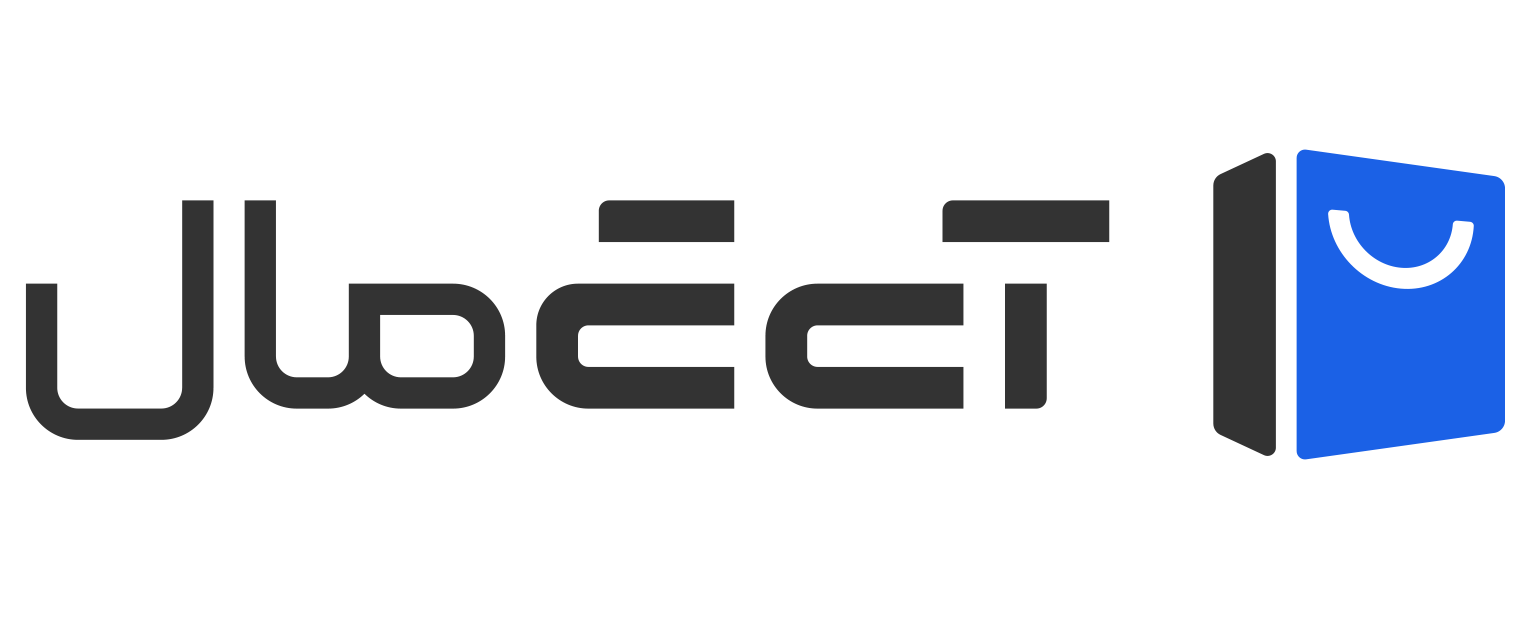روشن نشدن وای فای لپ تاپ ایسوس
در بحث مشکلات شبکه، روشن نشدن وای فای لپ تاپ ایسوس را می توان یکی از مشکلات متداول کاربران دانست که در اکثر مواقع، یک مشکل نرم افزاری بوده و به همین دلیل است که کاربران، به دنبال رفع مشکل و راهنمای قدم به قدم برای رفع عیب روشن نشدن وای فای لپ تاپ ایسوس بوده و با توجه به این نیاز، در این مقاله برای این کاربران چنین راهنمایی را در نظر بگیریم.
برای رفع روشن نشدن وای فای لپ تاپ ایسوس در مرحله اول بهتر است در ویندوز ۱۱ و ویندوز ۱۰ قسمت کوییک اکشن رفته و بررسی کنیم که آیا وای فای لپ تاپ ایسوس به صورت نرم افزاری روشن است یا سوئیچ آن خاموش شده؟ اکثر موارد به دلیل کنترل این سوئیچ توسط برخی از نرم افزارها بدون اطلاع کاربر، این مشکل پیش می آید و در موارد دیگر نیز ممکن است که دستگاه روی حالت پرواز باشد.

مورد دیگری که قابل تست و بررسی است، حضور کارت شبکه بیسیم در بخش دستگاه های متصل به ویندوز است؛ که این امر از طریق Device Manager موجود در کنترل پنل قابل اجراست. توجه کنید که در صورت عدم نمایش کارت شبکه شما، ممکن است این قطعه، نیاز به بروزرسانی درایور داشته و اگر این امر نیز سبب نشد تا وای فای لپ تاپ ایسوس کار کند؛ برای رفع مشکل روشن نشدن وای فای لپ تاپ ایسوس باید مراکز تعمیراتی مجاز این برند مراجعه کنید.
حل مشکل بالا نیامدن ویندوز لپ تاپ ایسوس
در زمانی که ویندوز دستگاه ایسوس دچار مشکل شده است، برای حل مشکل بالا نیامدن ویندوز لپ تاپ ایسوس می توان مراحل مختلفی را طی کرد تا ویندوز دستگاه برگشته و به صورت کامل بوت شود. ویندوز سیستم عامل مورد استفاده در لپ تاپ های ایسوس به صورت پیش فرض بوده و به همین دلیل است که کاربران همیشه با مشکلات و گاهی خرابی های آن، دست و پنجه نرم می کنند.
بزرگترین دلیل مشکل بالا نیامدن ویندوز لپ تاپ ایسوس را می توان مشکلات درایور به روزرسانی های ناقصی عنوان کرد که سبب شده هسته سیستم عامل دچار مشکل شده و ویندوز به صورت کامل نتواند بوت شود. به همین دلیل در اولین مرحله از عیب یابی در راستای حل مشکل بالا نیامدن ویندوز لپ تاپ ایسوس، بهتر است با استفاده از این راهنما ویندوز را در حالت سیف مود روشن کرده و ملاحظه کنید که آیا ویندوز به صفحه لاگین و در نهایت به بخش کاربری وارد می شود که در این قسمت نیز دچار مشکل است.

با توجه به عدم دسترسی کاربران به ویندوز، براd ورود به حالت Safe Mode، نیازمند یک فلش نصب ویندوز 10 هستید.
- فلش بوتیبل شده ویندوز (یا لوح فشرده ویندوز) را به کامپیوتر متصل کرده و آن را بوت کنید.
- سیستم را از طریق معمول بوت کنید.
- در صفحه نصب بر روی گزینه NEXT کلیک کنید.
- در صفحه ظاهر شده بر روی Repair Your Computer کلیک کنید.
- حالا این مراحل را به ترتیب بپیمایید Troubleshoot > advanced options > Command Prompt.
- هنگامی که Command Prompt ظاهر شد این فرمان را درونش تایپ کنید: bcdedit /set {default} safeboot minimal
- بعد از انجام این مراحل پنل فرمان یا همان Command Prompt را ببندید. سپس عبارت Continue را برگزینید و از آن قسمت بیرون بروید تا سیستم در حالت سیف مود بوت شود.
در صورتی که ویندوز در این حالت بالا آمد حتما اقدام به حذف آخرین درایورهای آپدیت شده به آخرین آپدیت های ویندوز کرده و سپس دستگاه را ریستارت کنید تا از رفع مشکل اطمینان حاصل نمایید.
از کار افتادن usb لپ تاپ asus
با وجود اهمیت بالای درگاه های USB در لپ تاپ ها، از کار افتادن usb لپ تاپ asus میتواند کابوس هر کاربری بوده و به همین دلیل است که کاربران در زمان از کار افتادن usb لپ تاپ ایسوس به شدت نگران سلامت سخت افزار و وضعیت دستگاه خود شد و به دنبال راه حلی برای تست نرم افزاری یا سخت افزاری بودن این مشکل هستند. با توجه به این موضوع، شما می توانید از نکاتی که در ادامه بیان می شود، استفاده کرده و با مشاهده موارد مختلفی که در قسمت زیر بیان شده، متوجه شود که مشکل از کار افتادن usb لپ تاپ ایسوس در قسمت نرم افزاری بوده و این مشکل سخت افزاری است.

برای اطمینان از این موضوع که از کار افتادن usb لپ تاپ ایسوس مشکلی نرمافزاری است بهتر است در ابتدا با مراجعه به بخش Device Manager، از حضور کنترلر ها و درایور های مربوط به درگاه usb اطمینان حاصل نمایید؛ گاه ممکن است درایور ها نیاز به آپدیت داشته و به همین دلیل دچار مشکل شوند. همچنین در برخی از موارد ریستارت کردن دستگاه، باعث ریستارت شدن درایور های usb شده و می تواند مشکل را رفع کند. همچنین تست درگاه ها در حالت Safe Mode نیز توصیه می شود.
لپ تاپ ایسوس روشن میشود ولی تصویر ندارد
روشن شدن یک لپ تاپ بدون تصویر می تواند کابوس یک کاربر بوده و برخی از کاربران ایسوس که آن را تجربه می کنند به دنبال این موضوع هستند که چرا لپ تاپ ایسوس روشن میشود ولی تصویر ندارد. می توان گفت که اصلیترین دلیل این موضوع را مشکلات نرمافزاری دانست که سبب شده ویندوز به صورت کامل بوت نشده و با عدم اجرای درایور های گرافیکی خبری از نمایش تصویر روی دستگاه نباشد.

البته اگر لپ تاپ ایسوس روشن میشود، اما حتی لوگوی آن نیز نمایش داده نمی شود؛ می تواند این مشکل از بایوس دستگاه یا حتی کارت گرافیک و فلت صفحه نمایش آن باشد. بنابراین برای سنجش مشکل فوق، بهتر است در صورتی که لوگوی ایسوس نمایش داده شده اما بعد از آن دستگاه تصویر ندارد؛ سعی کنید لپ تاپ خود را با یک فلش usb هواوی فایل های نصبی ویندوز به حالت Safe Mode برده و در آنجا نیز کنترل کنید که آیا صفحه نمایش دستگاه تصویر داده یا مشکل مجدداً تکرار می شود؟
در صورتی که این مشکل تکرار شود، یعنی شاهد یک ویندوز خراب بوده و باید ویندوز را مجددا نصب کرده و درایور گرافیکی مربوط به کارت گرافیک دستگاه را به صورت صحیح و مجددا نصب کنیم.
علت خط خطی شدن صفحه لپ تاپ ایسوس چیست؟
گاهی با اجرای یک برنامه خاص یا بازی و در مواردی حتی در محیط کاربری، صفحه نمایش دچار مشکل شده و خطوطی مشکی یا رنگ های دیگر را نمایش داده و در این موارد، باید دریافت که علت خط خطی شدن صفحه لپ تاپ ایسوس چیست؟
به صورت کلی، علت این موضوع می تواند مسائل مختلفی در بحث نرم افزاری یا سخت افزاری باشد که در این بخش به ارائه راه حل های نرم افزاری این موضوع می پردازیم.

در بسیاری از موارد، این مشکل ناشی از درایور معیوب کارت گرافیک است. درایور در اصل یک رابط کاربری بین سیستم عامل و قطعات بوده که به لپ تاپ و سیستم عامل آن، امکان ارتباط و ارسال و اجرای فرامین به قطعات را داده و در عین حال به قطعه نیز امکان ارسال پاسخ عملیات ها را به پردازنده مرکزی و سیستم عامل می دهد. در زمان خرابی این قسمت، اطلاعات به صورت ناقص تبادل شده و گاهی به صورت خراب، پردازش می شود که این موضوع، می تواند مشکل نمایش خطوط افقی یا عمودی در صفحه نمایش را سبب شود.
بنابراین بهتر است در این موارد، با به روز رسانی و حتی نصب مجدد درایور خود، از سلامت کارت گرافیک اطمینان حاصل کنید.
علت داغ شدن و کند شدن لپ تاپ asus چیست؟
هنگام کار با لپ تاپ جمع شدن آن امری بدیهی است اما در برخی از لپ تاپ های قدیمی یا حتی جدید سازندگان مختلف، ممکن است داغ شدن و کندی سیستم مشاهده شده و برخی از کاربران به دنبال آن هستند که علت داغ شدن و کند شدن لپ تاپ ایسوس چیست؟
عنوان کنیم که داغ شدن قسمتهای مختلف لپ تاپ می تواند دلایل مختلفی را داشته و به همین دلیل نمیتوان برای تمامی این موارد یک موضوع و راه حل را بیان کرد. برای مثال در برخی از دستگاهها باتری به شدت داغ شده که این موضوع، نشانه ای از ضعف باتری دستگاه و رسیدن زمان تعویض آن است. در کنار این موضوع گاهی داغ شدن لپ تاپ در قسمت کیبورد و استراحتگاه دست رخ داده یا در قسمت پشتی، حرارت به صورت مشخص از قسمت خنک کننده خارج می شود. که این موضوع نشان از ضعف سیستم خنک کاری داشته و ممکن است مواردی مثل خشک شدن خمیر سیلیکون یا گرد و خاک گرفتن فن های سیستم خنک کننده، باعث داغ شدن قطعات لپ تاپ شود.

بنابراین مشکل داغ شدن و کند شدن لپ تاپ ایسوس در اکثر موارد، به دلیل استفاده نادرست و ضعف در سیستم خنک کاری بوده و دلیل اصلی کندی دستگاه نیز، کاهش ولتاژ های ورودی و سخت افزار های مختلف در راستای کنترل حرارت دستگاه بوده که این مسئله تنها توسط تعمیرات حرفه ای قابل رفع شدن است.
بلوتوث لپ تاپ ایسوس کار نمیکند
بلوتوث که از تکنولوژی های قدیمی و ماندگار صنعت ارتباطات است، روی دستگاه های ایسوس نصب بوده و گاهی با ایجاد مشکلات نرم افزاری یا سخت افزاری، بلوتوث لپ تاپ ایسوس کار نمیکند. بنابراین کاربران به دنبال سلسله مراتبی هستند تا بتوانند این مشکل را حل کرده و به نوعی، امکان روشن شدن و کار کردن بلوتوث خود را داشته باشند. به همین دلیل در ادامه راهکارهایی که مربوط به بخش نرم افزاری است را برای شما شرح داده ایم تا با دنبال کردن آن، در صورت ایراد نرم افزاری، قادر به حل کردن آن و برگرداندن قابلیت بلوتوث به لپ تاپ ایسوس خود باشید.
در مرحله اول، از بخش اکشن سنتر ویندوز ۱۱ یا ۱۰ خود اقدام به کنترل این موضوع نمایید که تنظیمات بلوتوث فعال بوده و این قطعه به صورت نرم افزاری روشن است؛ زیرا برخی از نرم افزار ها ممکن است به صورت کاملاً نامشهود و بدون اطلاع کاربر اتصالات دستگاه را خاموش و روشن کنند.

در قدم دوم نیز با مراجعه به بخش دیوایس منیجر موجود در کنترل پنل ویندوز، این موضوع را کنترل کنید که آیا بلوتوث دستگاه به صورت کامل شناخته شده یا دچار مشکل بوده و نیازمند به روز رسانی درایور است ؛زیرا در صورت بروز مشکل ویندوز به شما این اخطار را می دهد اما در صورت عدم مشاهده بلوتوث در لیست دستگاه های خود، باید برای تعمیرات تخصصی به مراکز تعمیراتی مجاز ایسوس مراجعه کنید.
علت بالا نیامدن لپ تاپ ایسوس
گاهی اوقات، علت بالا نیامدن ویندوز، مشکل در بوت لپ تاپ ایسوس است. بوت در حقیقت، شامل تمام مراحلی که منجر به روشن شدن و بالا آمدن سیستم عامل نصب شده توسط کاربران می شود، است. این اصلاح در اصل به معنای شناسایی تمامی قطعات سیستم و ورود به قسمت بارگذاری و روشن شدن سیستم عامل دستگاه بوده که این امر یکی از حساس ترین و مهم ترین مراحل قبل از بالا آمدن سیستم عامل بوده و کوچکترین مشکل فنی یا سفت افزاری، می تواند این مرحله را مختل کرده و باعث ایجاد مشکل برای کاربران شود.
یک لپ تاپ همانند PC، قبل از بوت شدن سیستم عامل خود، از مراحل مختلفی مثل POST می گذرد. این مرحله که مهم ترین مرحله کاری دستگاه در هنگام روشن شدن است، برای تست قطعات مختلف دستگاه در نظر گرفته شده و در این مرحله، رام و بایوس، اقدام به حضور و غیاب و بررسی سلامت تمامی قطعات سخت افزاری موجود روی مادربرد کرده و در صورت نبود مشکل، به لپ تاپ یا کامپیوتر، اجازه روشن شدن و رفتن به مرحله بوت سیستم عامل را می دهند.

علت بالا نیامدن لپ تاپ ایسوس می تواند بسته به شرایط و علائم آن، معانی و راه کار های مختلفی داشته باشد. برای مثال گاه روشن نشدن لپ تاپ، حاصل یک قطعه معیوب در مدار توزیع نیرو بوده که باعث می شود برق به قطعات اصلی مادربرد ورود نکند. در چنین شرایطی بهتر است که با تست های اولیه توسط خود کاربر، مشکلات احتمالی، یافته شده و در صورت عدم امکان رفع آن توسط کاربران، به سرعت به مراکز تعمیراتی اصلی ایسوس، مراجعه کنند.